Übersicht
Auf der Seite Benutzerdefinierte Begrüßungs-E-Mail im Abschnitt Nutzer des Menüs Admin können Sie den Text der Begrüßungs-E-Mail anpassen, der an neue Nutzer gesendet wird, um diese zur Aktivierung ihres Kontos einzuladen. Mit HTML können Sie benutzerdefinierte Formatierungen, Links und Bilder festlegen. Das kann beispielsweise nützlich sein, wenn Sie neuen Nutzern hilfreiche Informationen und Ressourcen zur Verfügung stellen möchten, die ihnen den Einstieg in Looker erleichtern.
Benutzerdefinierte Begrüßungs-E-Mails aktivieren
Wenn Sie benutzerdefinierte Textinhalte für Willkommens-E-Mails erstellen möchten, gehen Sie im Abschnitt Nutzer des Drop-down-Menüs Admin zu Benutzerdefinierte Willkommens-E-Mail.
Wenn die Labs-Funktion Erweiterte Navigation für Ihre Instanz aktiviert ist, können Sie auf den Admin-Bereich zugreifen, indem Sie im neuen erweiterten Navigationsbereich die Option Verwaltung auswählen.
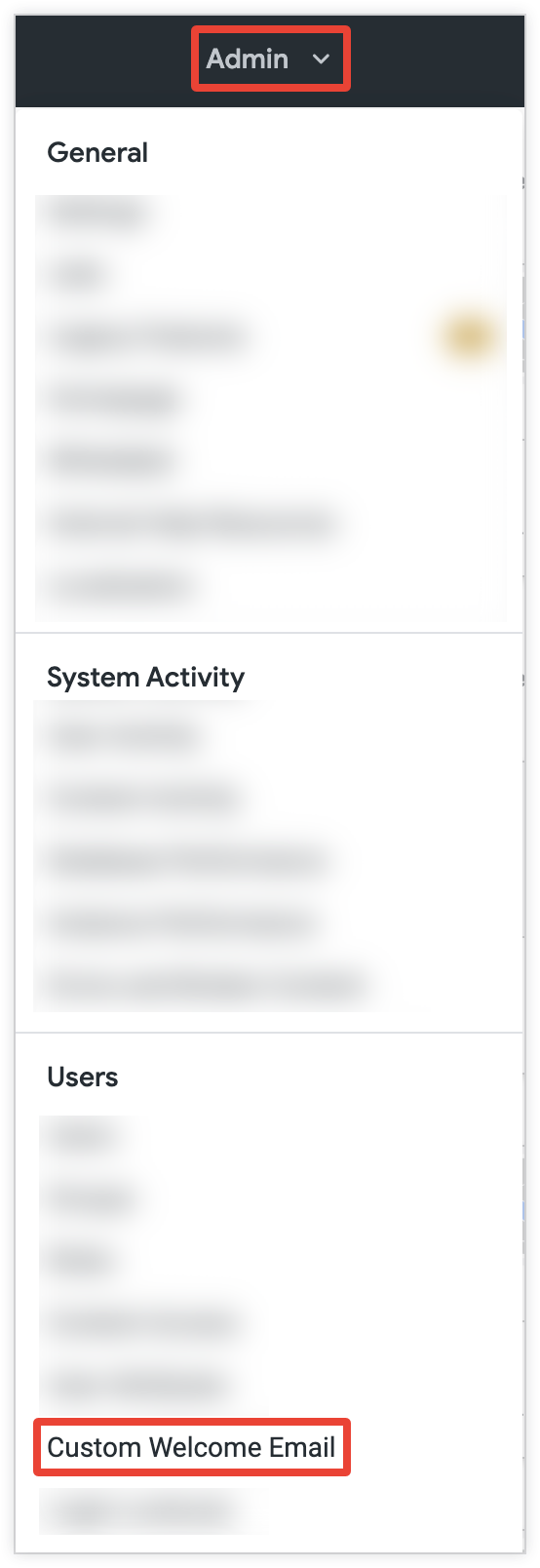
Aktivieren Sie auf der Seite Willkommens-E-Mail-Text anpassen die Option Benutzerdefinierten HTML-Code für Willkommens-E-Mail verwenden.

Wenn der Schalter auf „Aus“ steht, zeigt Looker die Standard-Begrüßungs-E-Mail an.
Benutzerdefinierte Begrüßungs-E-Mail erstellen
Wenn benutzerdefinierte Begrüßungs-E-Mails aktiviert sind, wird in Looker ein Feld mit dem Inhalt der Begrüßungs-E-Mail angezeigt. Mit HTML können Sie den Text der Begrüßungs-E-Mail bearbeiten, indem Sie Formatierungen, Links und Bilder hinzufügen.
Die Betreffzeile „Willkommen bei Looker“ und die Überschrift „Sie wurden zu Looker eingeladen“ oben in der Begrüßungs-E-Mail und die Schaltfläche Konto aktivieren kann nicht angepasst werden und erscheint in allen Begrüßungs-E-Mails. Wenn Nutzer in der E-Mail auf Konto aktivieren klicken, wird ein neues Konto erstellt.
Eine Liste der von Looker unterstützten HTML- und CSS-Dateien finden Sie auf der Dokumentationsseite HTML-Bereinigung.
Benutzerdefinierte Begrüßungs-E-Mails testen
Wenn Sie die neue Begrüßungs-E-Mail testen möchten, speichern Sie Ihre Änderungen, indem Sie Änderungen speichern auswählen und dann unten auf der Seite Benutzerdefinierte Begrüßungs-E-Mail auf die Schaltfläche Test-E-Mail senden klicken. Dadurch wird ein Beispiel Ihrer benutzerdefinierten Begrüßungs-E-Mail an die mit Ihrem Looker-Konto verknüpfte E-Mail-Adresse gesendet.
